win7设置固态硬盘
Win7系统中设置固态硬盘(SSD)需要一系列步骤来确保其最佳性能和稳定性,以下是详细的设置指南:
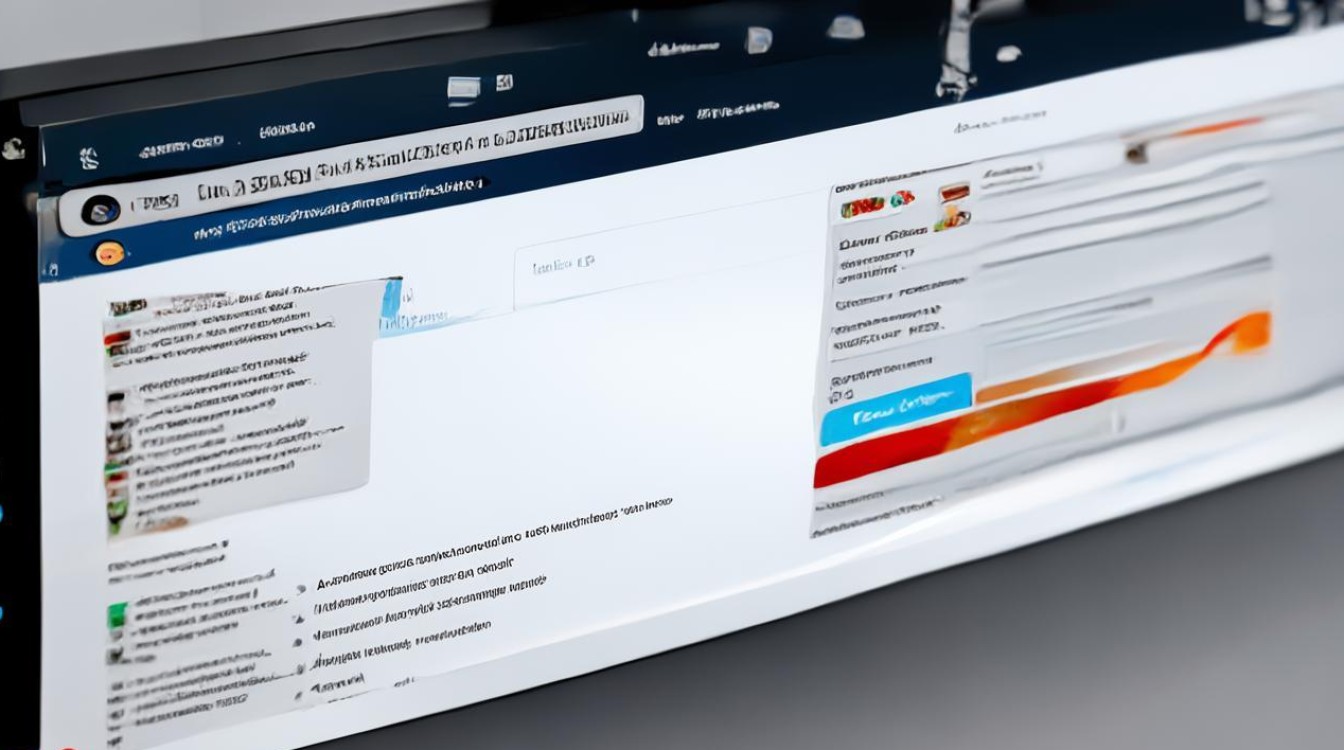
安装前的准备工作
-
确认固态硬盘接口与协议
- SATA接口:这是最常见的固态硬盘接口类型,与传统机械硬盘接口相同,传输速度相对较慢,但兼容性较好。
- NVMe协议(M.2接口):适用于高性能固态硬盘,传输速度极快,但安装和设置相对复杂,需要主板支持NVMe协议。
-
准备安装工具
- 螺丝刀:用于固定固态硬盘。
- SATA数据线和电源线(针对SATA接口固态硬盘):确保数据线和电源线质量良好,无损坏。
- U盘启动盘制作工具及Win7系统镜像文件:如果需要重新安装系统,需提前准备好,可以使用如Rufus等工具制作U盘启动盘。
固态硬盘的安装
-
物理安装
- SATA接口固态硬盘:关闭电脑并拔掉电源,打开机箱侧板,找到一个空闲的SATA接口位置,将固态硬盘放入机箱对应的硬盘位,用螺丝固定好,然后连接SATA数据线和电源线,数据线一端连接固态硬盘,另一端插入主板上的SATA接口。
- NVMe协议(M.2接口)固态硬盘:找到主板上的M.2接口插槽,将固态硬盘以一定角度插入插槽中,然后拧紧螺丝固定,注意插入时要保持固态硬盘与插槽紧密接触,避免松动。
-
BIOS设置(以常见BIOS为例)
- 重启电脑,在开机时按下相应的按键(如Del、F2等)进入BIOS设置界面。
- 在BIOS中找到“Advanced”“Main”“Storage”等相关选项卡,查看是否识别到新安装的固态硬盘,如果未识别,检查硬盘连接是否正确或是否需要更新BIOS驱动程序。
- 对于使用NVMe协议的固态硬盘,可能需要在BIOS中开启相关选项,如“NVMe Support”等,以确保系统能够正确识别和使用该硬盘。
系统安装与设置
-
全新安装Win7系统(如果需要)
- 将制作好的U盘启动盘插入电脑,重启电脑并从U盘启动,进入安装界面后,按照提示选择语言、时区等设置,然后点击“下一步”。
- 在安装类型选择界面,选择“自定义(高级)”选项,此时会显示电脑上的所有磁盘分区,选择要安装系统的固态硬盘分区,点击“格式化”按钮对分区进行格式化(注意:格式化会清除分区内的所有数据),然后点击“下一步”开始安装系统,安装过程中电脑可能会自动重启多次,等待安装完成即可。
-
4K对齐设置(重要)

- 使用DiskGenius等分区工具(以DiskGenius为例):如果固态硬盘还未分区或需要重新分区,可以下载并安装DiskGenius软件,打开软件后,选中固态硬盘,点击“快速分区”按钮,在分区设置中,确保勾选“对齐分区到此扇区数的整数倍”,扇区数选择“4096”(即4K对齐),然后点击“确定”进行分区操作。
- 在Windows系统内设置(针对已分区情况):按下Win+R键,输入“msconfig”并回车,打开系统配置窗口,切换到“引导”选项卡,点击“高级选项”按钮,在弹出的窗口中,勾选“启用IDE模式的磁盘驱动程序的AHCI功能”(如果之前未开启AHCI模式,此步骤可同时开启AHCI模式),然后点击“确定”并重启电脑。
-
AHCI模式开启(提升性能关键)
- 安装系统前开启:如果可能,在安装Win7系统之前进入BIOS设置,找到“Configuration”“Main”“Advanced”等相关选项卡,找到“SATA Mode Selection”或类似的选项,将其设置为“AHCI”模式,然后保存设置并退出BIOS,再进行系统安装。
- 安装系统后开启:如果安装系统时未开启AHCI模式,可按下Win+R键,输入“regedit”并回车,打开注册表编辑器,依次展开“HKEY_LOCAL_MACHINE\SYSTEM\CurrentControlSet\Services\msahci”路径,双击右侧的“Start”键值,将其数值数据修改为“0”,然后点击“确定”,重启电脑后,系统将自动加载AHCI驱动程序,实现AHCI模式。
-
优化虚拟内存设置
右键点击“计算机”,选择“属性”,在弹出的窗口中点击“高级系统设置”,在“系统属性”窗口的“高级”选项卡下,点击“性能”区域的“设置”按钮,在“性能选项”窗口中,切换到“高级”选项卡,点击“虚拟内存”区域的“更改”按钮,取消勾选“自动管理所有驱动器的分页文件大小”选项,选择固态硬盘所在驱动器,然后将虚拟内存设置为“无分页文件”,即自定义大小为0MB,点击“设置”按钮,最后点击“确定”保存设置并重启电脑,这样可以减少磁盘碎片的产生,提高固态硬盘的读写性能。
-
关闭不必要的系统服务和启动项
- 关闭系统服务:按下Win+R键,输入“services.msc”并回车,打开服务管理器,查找并双击以下服务,将其启动类型设置为“禁用”或“手动”: |服务名称|作用| |----|----| |Superfetch|预读取数据以提高系统性能,但对固态硬盘效果不佳且可能增加写入次数| |Windows Search|索引文件内容以便快速搜索,会占用磁盘空间和系统资源| |Print Spooler|管理打印任务,如果不使用打印机可将其关闭|
- 管理启动项:点击“开始”菜单,在搜索框中输入“msconfig”并回车,打开系统配置窗口,切换到“启动”选项卡,取消勾选不必要的启动项,然后点击“确定”并重启电脑,这样可以加快系统启动速度,减少固态硬盘在启动时的读写负担。
固态硬盘的维护与注意事项
-
定期备份数据:虽然固态硬盘的稳定性较高,但仍存在数据丢失的风险,建议定期使用备份工具(如Windows自带的备份程序、第三方备份软件等)将重要数据备份到其他存储设备(如移动硬盘、云存储等)。
-
避免频繁读写和突然断电:频繁的读写操作会加速固态硬盘的磨损,尽量减少同时运行多个大型程序或进行大量的文件拷贝操作,突然断电可能会导致数据丢失或固态硬盘损坏,在使用电脑时应注意正常关机。
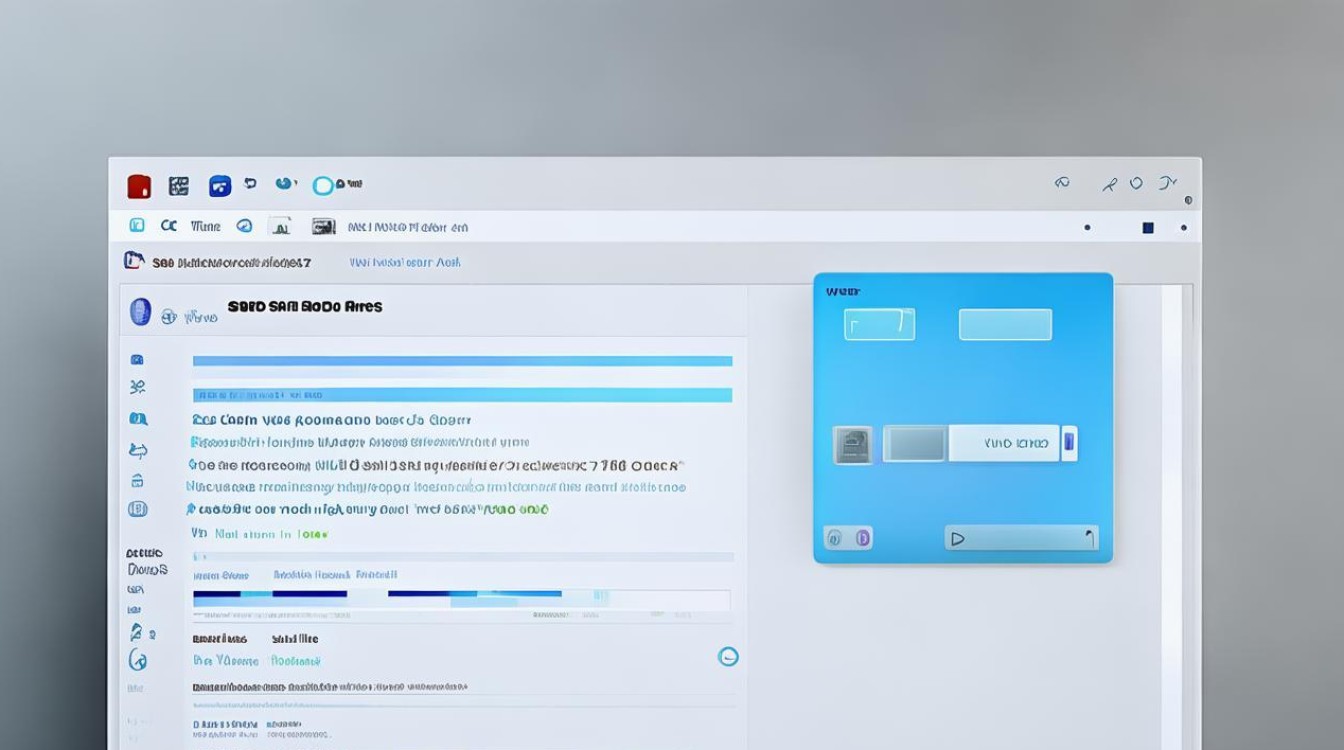
-
保持固件更新:固态硬盘厂商会不断发布固件更新,以修复漏洞、提高性能或兼容性,可以定期访问固态硬盘厂商的官方网站,下载并安装最新的固件更新程序,但要注意在更新过程中不要中断操作,以免造成固态硬盘故障。
通过以上详细的设置步骤和维护注意事项,可以让Win7系统下的固态硬盘发挥出最佳性能,延长其使用寿命,为用户带来更流畅的电脑使用体验。
FAQs
-
问题:为什么固态硬盘在Win7系统中要开启AHCI模式? 解答:AHCI(Advanced Host Controller Interface)模式是一种先进的主机控制器接口技术,相较于传统的IDE模式,它能充分发挥固态硬盘的性能优势,在AHCI模式下,固态硬盘可以支持NCQ(Native Command Queuing)原生命令队列、TRIM指令等功能,这些功能有助于提高固态硬盘的读写速度、减少延迟,并且可以更好地管理固态硬盘的闪存芯片,延长其使用寿命,如果在安装Win7系统时未开启AHCI模式,后期开启可能会导致系统蓝屏等问题,所以建议在安装系统前或安装后尽快开启AHCI模式。
-
问题:4K对齐对固态硬盘有什么影响? 解答:4K对齐是指将固态硬盘的分区起始位置与4K扇区对齐,由于固态硬盘的最小写入单位是4K扇区,如果分区未对齐,在进行写入操作时,可能会跨多个4K扇区进行写入,导致写入速度变慢、产生额外的写入次数,从而缩短固态硬盘的使用寿命。
版权声明:本文由 芯智百科 发布,如需转载请注明出处。







 冀ICP备2021017634号-12
冀ICP备2021017634号-12
 冀公网安备13062802000114号
冀公网安备13062802000114号